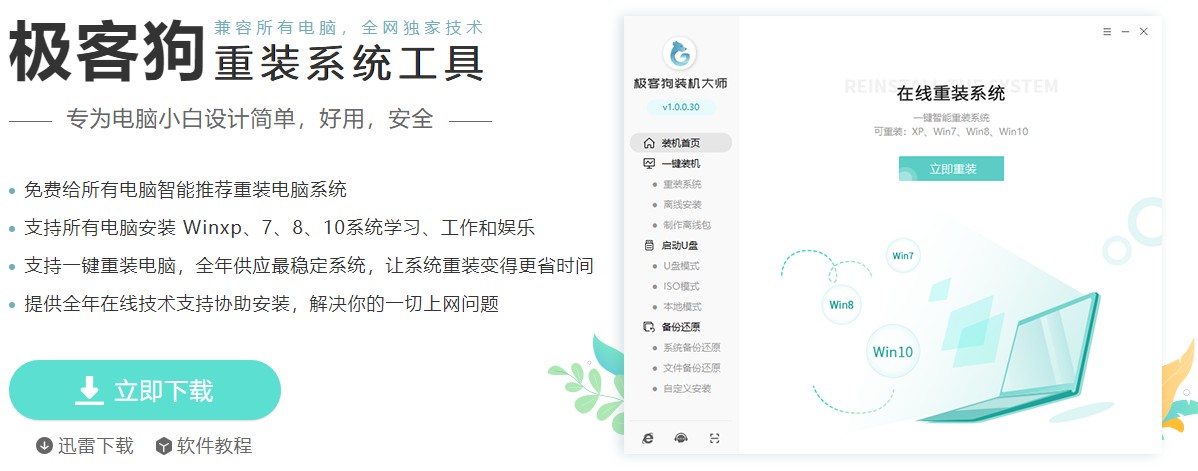如何重装系统win11,电脑如何重装系统win11
哈喽小伙伴们,今天教你们如何重装系统win11。Win11是一款由微软公司推出的pc操作系统,经过大半年的发展,微软对win11进行了一系列的更新和优化,并且发布了多个win11版本。如果你想升级win11,那么推荐你使用本站的电脑重装系统软件来安装,几乎是一键式安装win11哦,简单且方便,尽管你的电脑没有tpm2.0安全启动之类的模块,也能直接安装,下面是具体的步骤。
电脑如何重装系统win11
一、准备工具
1、电脑重装系统软件
二、注意事项
1、关掉电脑上的杀毒软件和防火墙避免被拦截
2、注意安装前备份好c盘重要资料避免被格式化
三、win11系统安装步骤
1、电脑下载安装好重装系统软件后,打开使用,选择win11系统下载。
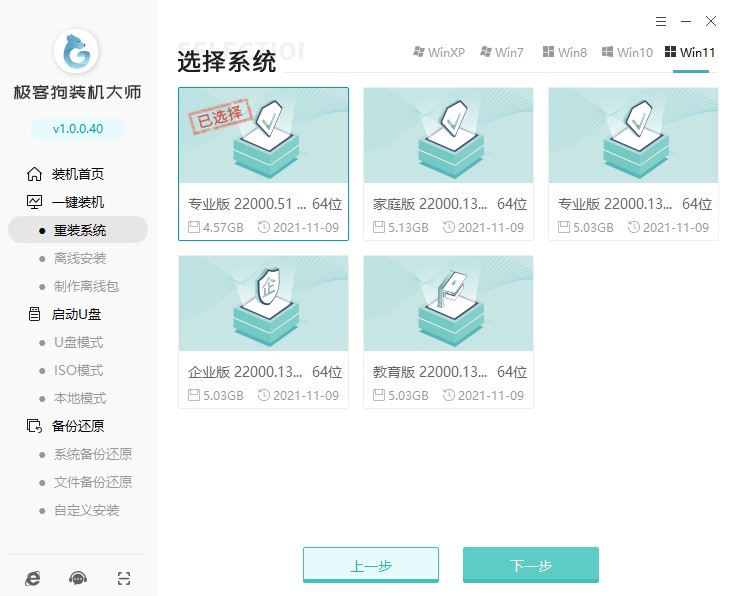
2、等待软件自动下载win11系统镜像文件资料等。
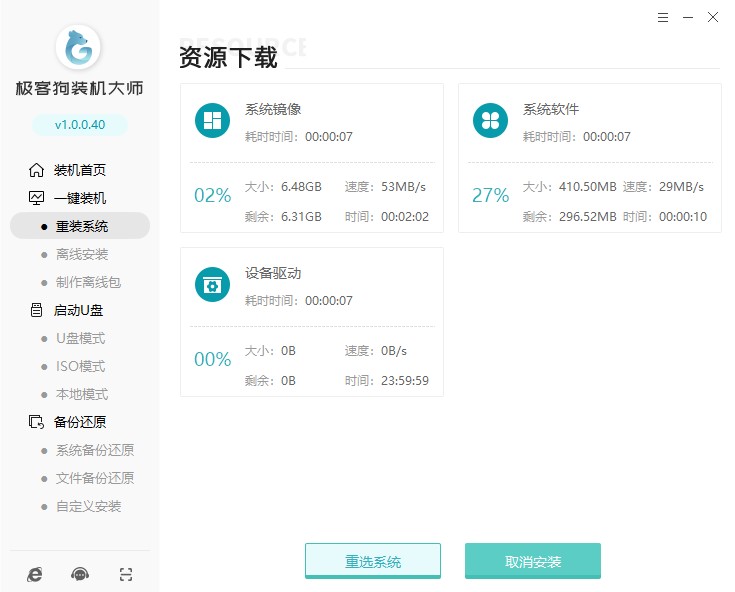
3、继续等待部署完成,电脑自动重启。
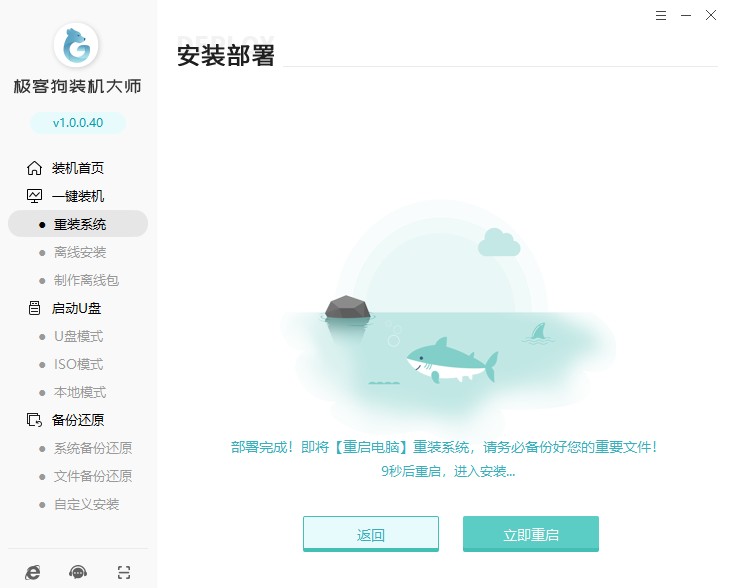
4、进入到开机选项页面,选择进入PE系统。
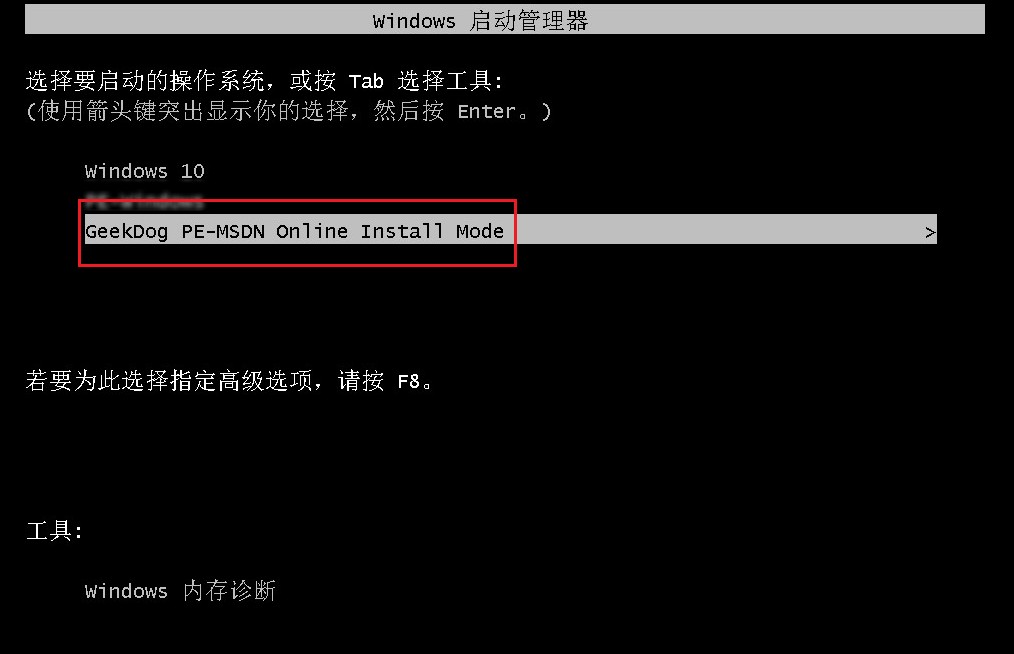
5、进PE系统后,重装系统软件会自动安装win11,只需要等待即可。
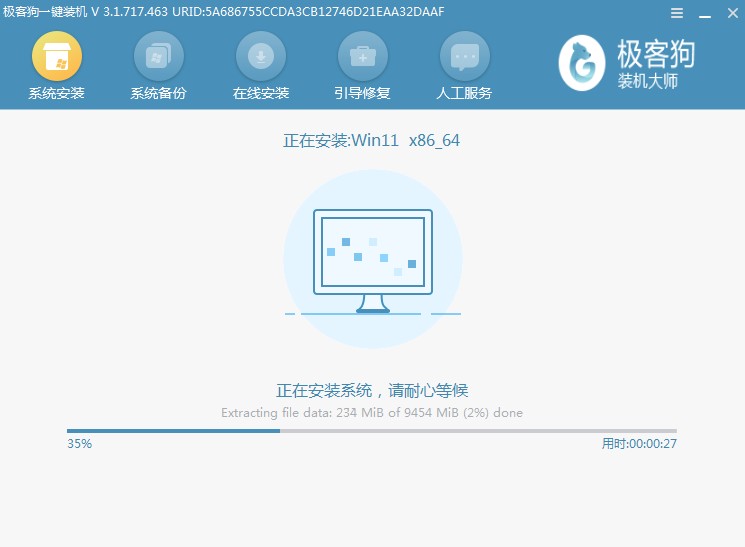
6、安装完成后,选择立即重启,或者让电脑倒计时自动重启。
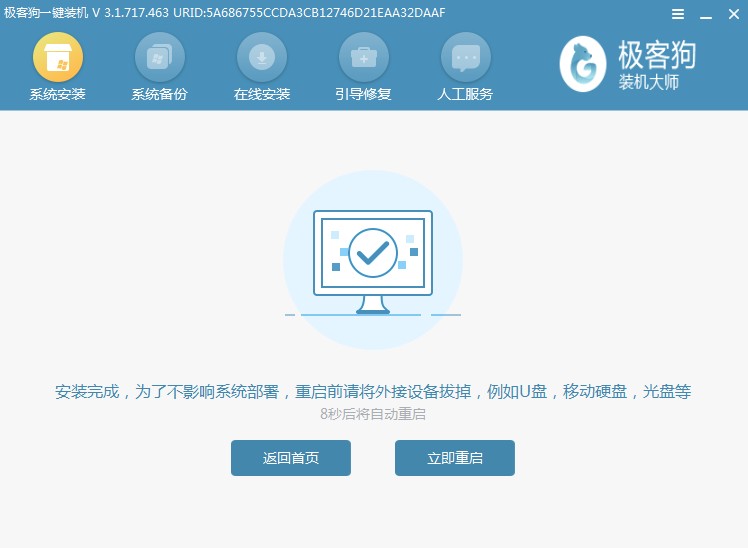
7、期间可能会多次自动重启电脑,直到进入到win11系统桌面,win11就安装成功啦。
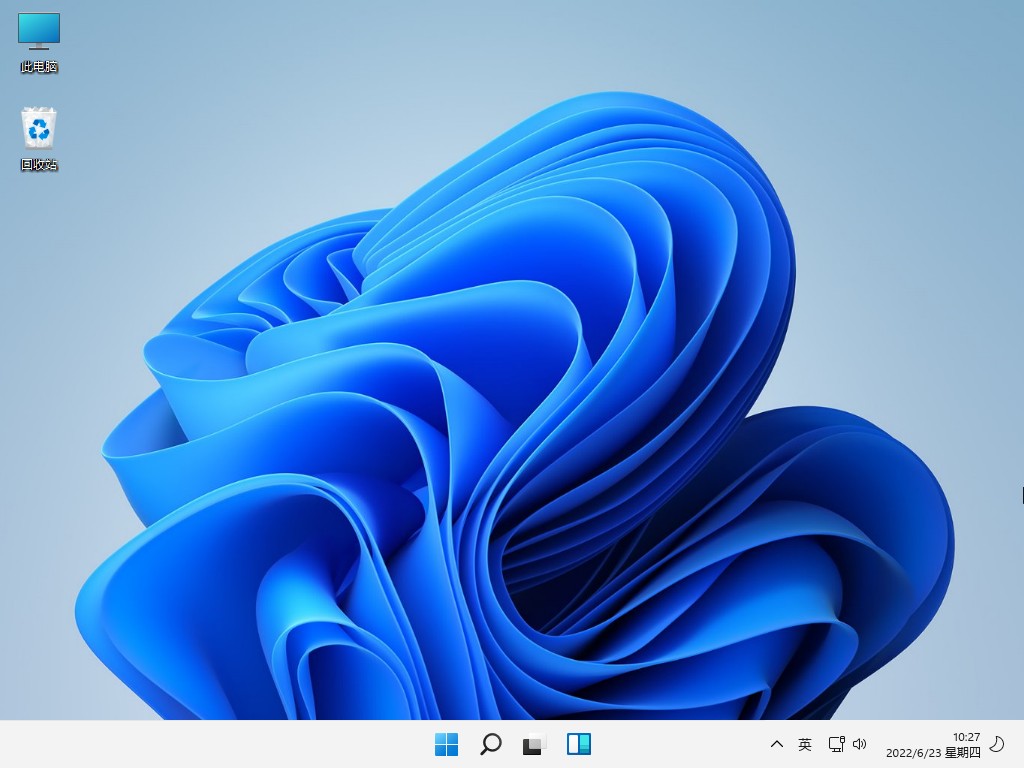
本篇文章主要介绍电脑如何重装系统win11。使用这款电脑重装系统软件,进入选择系统界面后,选择一款win11版本安装,接下来的操作几乎是软件自动进行,用户只需要耐心等待win11安装完成进入win11桌面,那么至此,电脑安装win11就大功告成了。你有没有觉得这款软件很方便呢?有需要的用户赶紧试试吧。
原文链接:https://www.jikegou.net/czjc/1329.html 转载请标明
极客狗装机大师,系统重装即刻简单
一键重装,备份还原,安全纯净,兼容所有